Yritysmallin luominen Microsoft Syntex
Koskee seuraavia: | Kaikki mukautetut mallit | – Kaikki valmiit mallit
Yritysmalli luodaan ja sitä harjoitetaan sisältökeskuksessa, ja muut voivat löytää sen käyttöönsä. Jos haluat luoda mukautetun mallin tai käyttää valmiiksi rakennettua mallia, voit tehdä sen mistä tahansa seuraavista Microsoft Syntex:
- Mallit-kirjastosta
- Sisältökeskuksen aloitussivulta
- Mistä tahansa tiedostokirjastosta sivustossa, jossa Syntex on aktivoitu
Tätä artikkelia varten aloitamme Mallit-kirjastosta . Lisätietoja eri mallityypeistä on artikkelissa Syntex-mallityyppien yleiskatsaus.
Jos haluat luoda paikallisen mallin, katso Mallin luominen paikallisessa SharePoint-sivustossa.
Mallin luominen
Valitse Mallit-kirjastostaLuo malli.
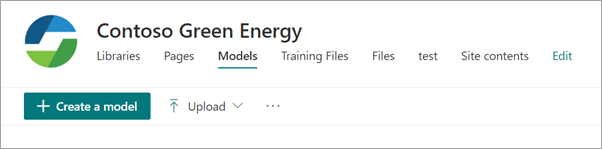
Mallin luontiasetukset -sivulla on kaksi osaa:
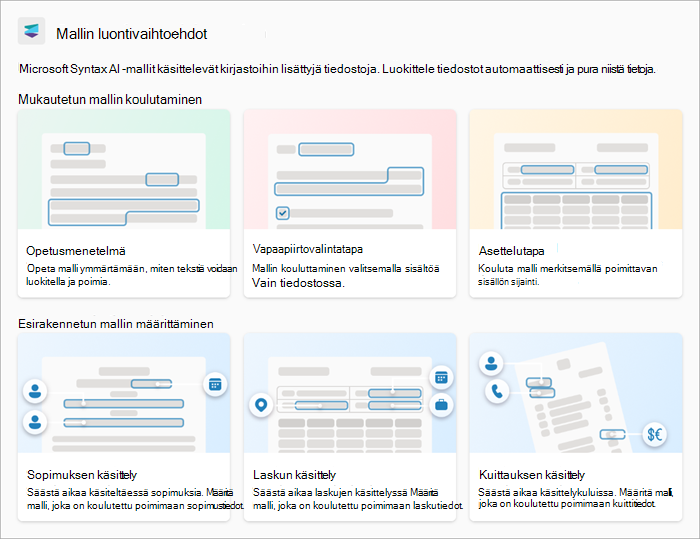
Huomautus
Kaikki mallin asetukset eivät ehkä ole käytettävissä. Nämä asetukset on määrittänyt Microsoft 365 -järjestelmänvalvojasi.
Mukautetun mallin harjoittaminen
Harjoita mukautettu malli -osiossa näytetään luotavan mukautetun mallin tyypin harjoitusmenetelmä.
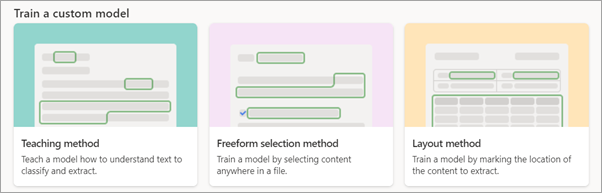
Opetusmenetelmä – luo jäsentämättömän asiakirjankäsittelymallin.
Puolivapaan piirton valintamenetelmä – luo puolivapaan piirtoasiakirjan käsittelymallin.
Asettelumenetelmä – luo jäsennellyn asiakirjan käsittelymallin.
Valitse jokin seuraavista välilehdistä, jos haluat jatkaa mukautetun mallin käyttämistä.
Luo rakenteeton asiakirjankäsittelymalliOpetus-menetelmän avulla.
Valitse Opetusmenetelmä.
Opetusmenetelmä: Tiedot -sivulla on lisätietoja mallista. Jos haluat jatkaa mallin luomista, valitse Seuraava.
Kirjoita luo malli opetusmenetelmäsivulla -sivun oikeaan paneeliin seuraavat tiedot.
Mallin nimi – Anna mallin nimi, esimerkiksi Palvelusopimukset.
Description – Anna tietoja siitä, miten tätä mallia käytetään.
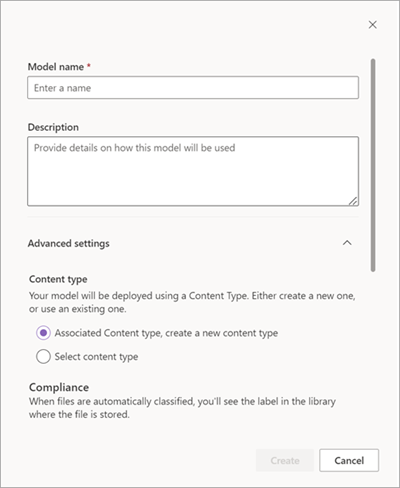
Lisäasetukset-kohdassa:
Valitse Sisältötyyppi-osiossa , luodaanko uusi sisältötyyppi vai käytetäänkö aiemmin luotua.
Valitse Yhteensopivuus-osionSäilytysotsikot-kohdasta säilytysotsikko, jonka haluat lisätä. Valitse luottamuksellisuustunnisteet-kohdasta luottamuksellisuustunniste, jonka haluat lisätä. Jos yhteensopivuustunniste on jo otettu käyttöön kirjastossa, johon tiedosto on tallennettu, se näytetään.
Kun olet valmis luomaan mallin, valitse Luo.
Olet nyt valmis harjoittamaan mallin.
Valjastetun mallin määrittäminen
Määritä valmis malli -osassa näkyvät valmiiden mallien tyypit, joita voit käyttää.
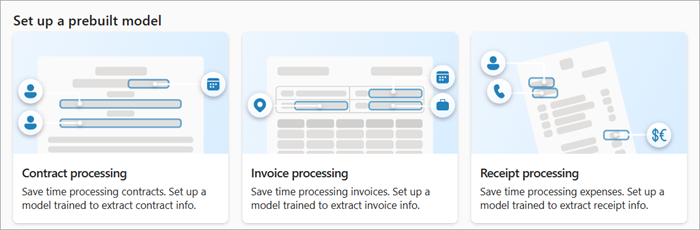
- Sopimuksen käsittely
- Laskun käsittely
- Kuittauksen käsittely
Valitse jokin seuraavista välilehdistä, jos haluat jatkaa valmiiksi rakennettua mallia, jota haluat käyttää.
Valitse Sopimuksen käsittely.
Sopimuksen käsittely: Tiedot -sivulla on lisätietoja mallista. Jos haluat jatkaa mallin käyttöä, valitse Seuraava.
Anna luo sopimuskäsittelymalli -sivun oikeanpuoleisessa paneelissa seuraavat tiedot.
Mallin nimi – Anna mallin nimi, esimerkiksi Palvelusopimus.
Description – Anna tietoja siitä, miten tätä mallia käytetään.
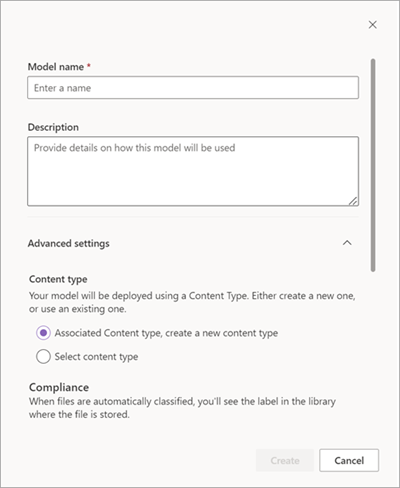
Lisäasetukset-kohdassa:
Valitse Sisältötyyppi-osiossa , luodaanko uusi sisältötyyppi vai käytetäänkö aiemmin luotua.
Valitse Yhteensopivuus-osionSäilytysotsikot-kohdasta säilytysotsikko, jonka haluat lisätä. Jos säilytystunniste on jo otettu käyttöön kirjastossa, johon tiedosto on tallennettu, se valitaan.
Huomautus
Luottamuksellisuustunnisteet eivät ole tällä hetkellä käytettävissä valmiissa malleissa.
Kun olet valmis luomaan mallin, valitse Luo.
Olet nyt valmis viimeistelemään mallin määrittämisen.
Palaute
Tulossa pian: Vuoden 2024 aikana poistamme asteittain GitHub Issuesin käytöstä sisällön palautemekanismina ja korvaamme sen uudella palautejärjestelmällä. Lisätietoja on täällä: https://aka.ms/ContentUserFeedback.
Lähetä ja näytä palaute kohteelle